Komandinė eilutė „Windows 10“ nėra lyginamaį „Linux“ terminalą. Norėdami kompensuoti trūkumus, tokias priemones kaip „wget“ ir „Cygwin“ galima įdiegti „Windows“, kad būtų galima geriau išnaudoti komandų eilutę. Štai kaip galite įdiegti ir naudoti valdiklį sistemoje „Windows 10“.
Įdiekite „Wget“
„Wget“ yra nemokamas įrankis, tačiau atsisiunčiate teisingąfailas yra keistai sudėtingas. Sunku pasakyti tik tai, kurį turėtumėte atsisiųsti, ir vienas iš populiariausių „EXE“ veidrodžių yra pagarsėjęs dėl „Windows 10“ gedimo. Norėdami įdiegti programėlę, atsisiųskite šį failą iš „Sourceforge“.
Ištraukite failą ir jame paleiskite EXE. Diegimas yra gana paprastas. Išskyrus EULA ir nieko nekeiskite.

Naudojant „Wget“
Yra du būdai, kaip naudoti „Wget“ sistemoje „Windows 10“. Tai komandų eilutės įrankis, todėl jame nėra GUI. Jį galite pasiekti naudodami komandinę eilutę. Norėdami naudoti jį iš komandų eilutės, galite jį pridėti kaip aplinkos kintamąjį arba rankiniu būdu pereiti į katalogą, kuriame yra „Wget“ programa, ir naudoti jį iš ten. Antrasis metodas nėra patogus, jei ketinate naudoti šį įrankį dažnai, tačiau išsamiau aprašysime abu metodus ir galėsite pasirinkti, kuris variantas jums labiausiai tinka.
CD į Wget
Tai yra mažiau patogus metodas. Atidarykite „File Explorer“ ir eikite į šią vietą. Čia bus „Wget.exe“ failas. Jums tikrai reikia tik kelio į šį failą. Nukopijuokite jį į savo mainų sritį.
C:Program Files (x86)GnuWin32bin
Tada atidarykite komandų eilutę ir įveskite šią komandą, jei norite pereiti į aukščiau nurodytą vietą.
cd C:Program Files (x86)GnuWin32bin
Patekę į šį aplanką, galite įvesti „wget“ ir naudoti bet kurią jo funkciją bei jungiklius.
Pridėti aplinkos kintamąjį
Norėdami perkelti į šiukšliadėžės aplanką „Wget“.exe yra bet koks laikas, kurį norite naudoti įrankį, yra daug laiko. Jei pridėsite jį kaip aplinkos kintamąjį, galite tiesiog įvesti wget iš bet kurio katalogo ir naudoti jį. Norėdami tai padaryti, jums reikės administratoriaus teisių.
Norėdami pridėti „wget“ kaip aplinkos kintamąjį, atidarykite „File Explorer“ ir įklijuokite šiuos dalykus į vietos juostą.
Control PanelSystem and SecuritySystem
Kairiajame stulpelyje spustelėkite Išplėstiniai sistemos parametrai. Atsidariusiame lange spustelėkite Aplinkos kintamieji. Aplinkos kintamųjų lange viršuje esančioje skiltyje pasirinkite „Kelias“ ir spustelėkite Redaguoti.
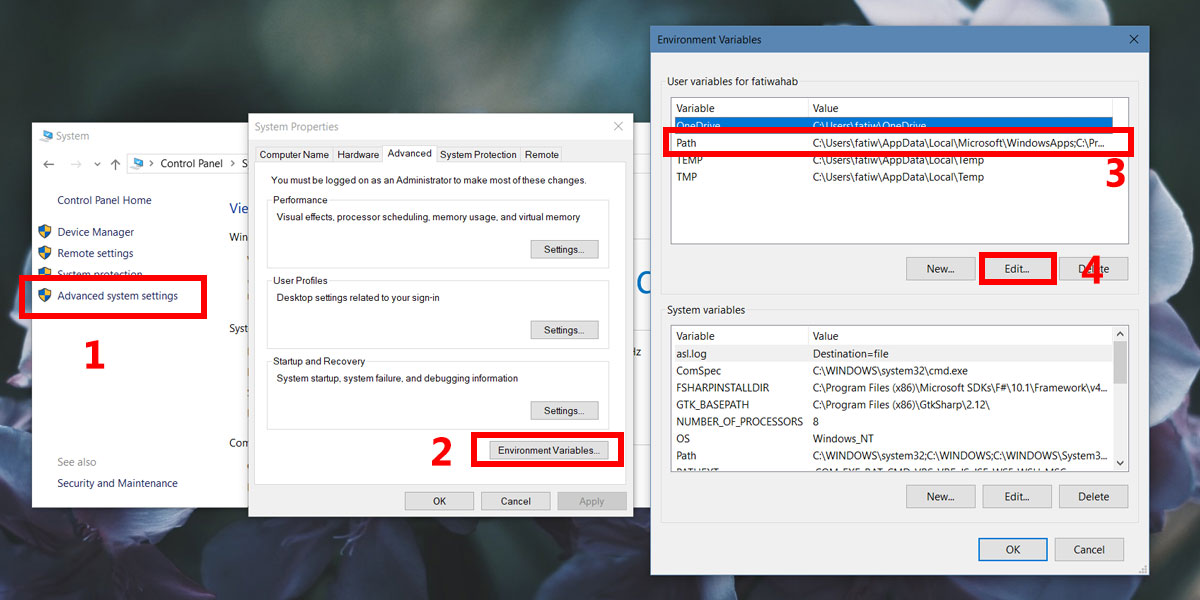
Atsidariusiame lange spustelėkite Naujas, tada spustelėkite naršymo mygtuką. Įveskite šią vietą;
C:Program Files (x86)GnuWin32bin
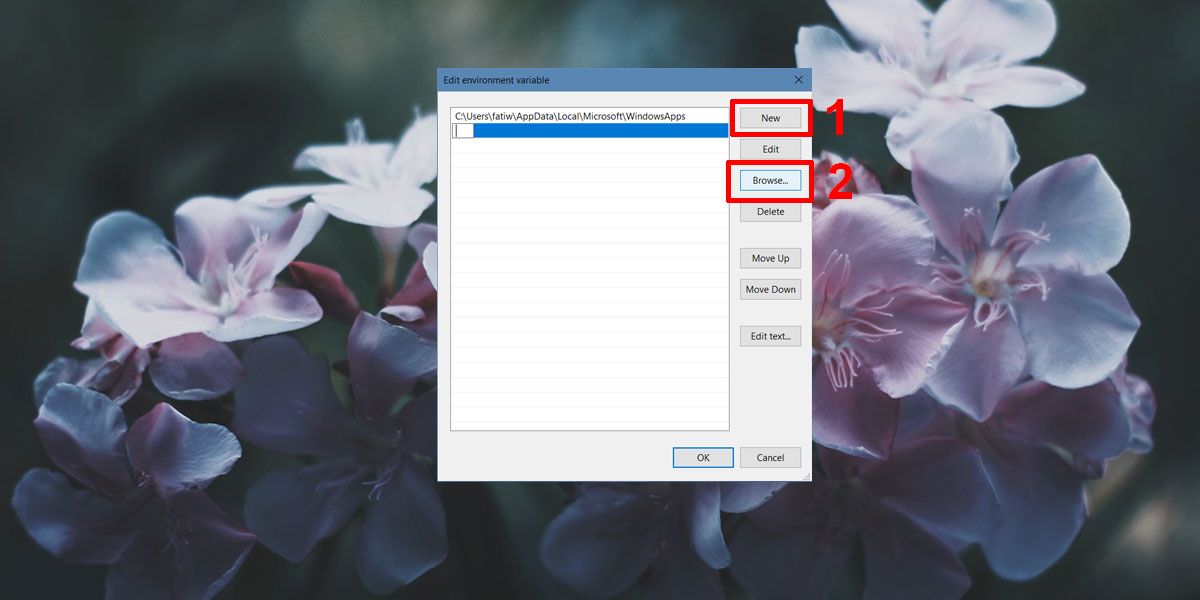
Kiekviename lange spustelėkite Gerai, kad išeitumėte.
Dabar, atidarę komandų eilutę, galite įvesti „wget“, nepaisant to, kuriame aplanke / aplanke esate, ir galėsite pasiekti šią programą bei naudoti jos komandas.
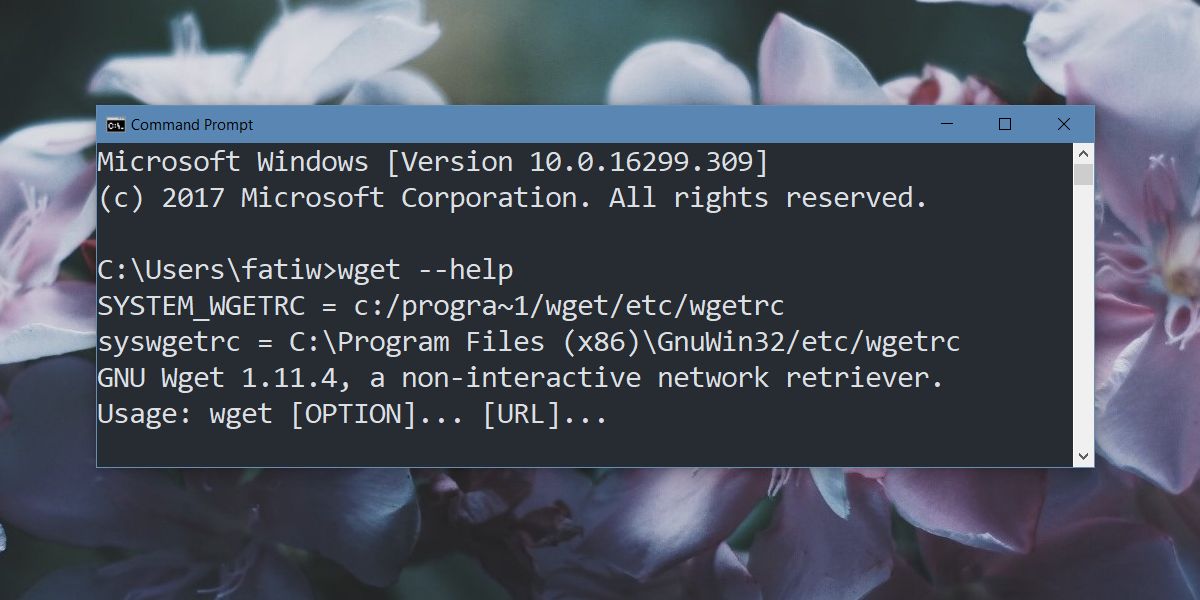








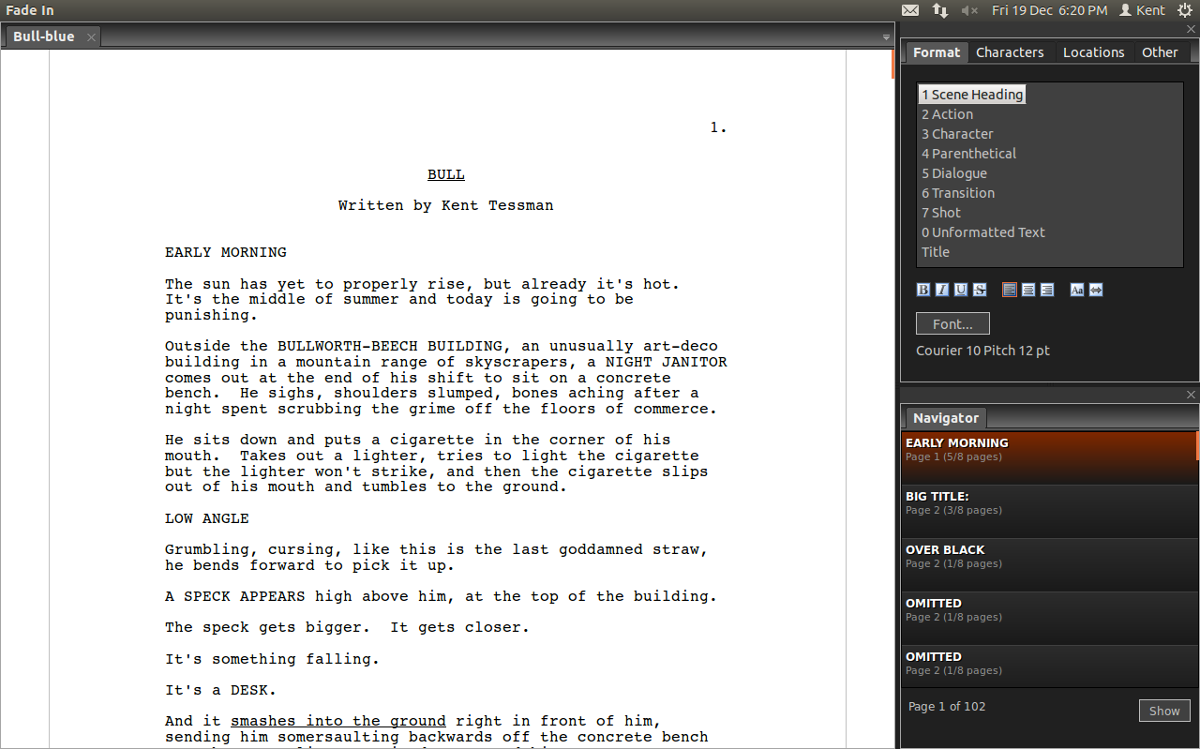




Komentarai